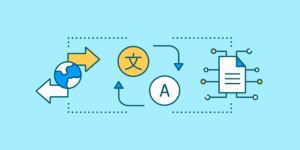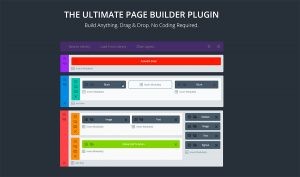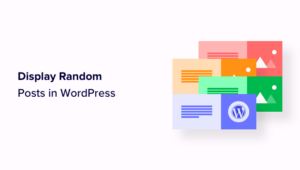Voulez-vous ajouter un curseur de contenu en vedette à votre site WordPress ?
De nombreux sites populaires utilisent des curseurs de contenu en vedette pour présenter leur dernier contenu remarquable. Vous pouvez ajouter un curseur en vedette en fonction de votre article de blog, de votre page de destination ou de votre type d’article personnalisé.
Dans cet article, nous montrerons comment ajouter un curseur de contenu en vedette dans WordPress.
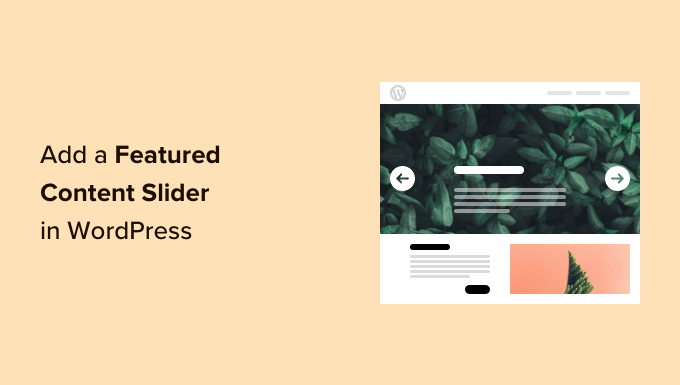
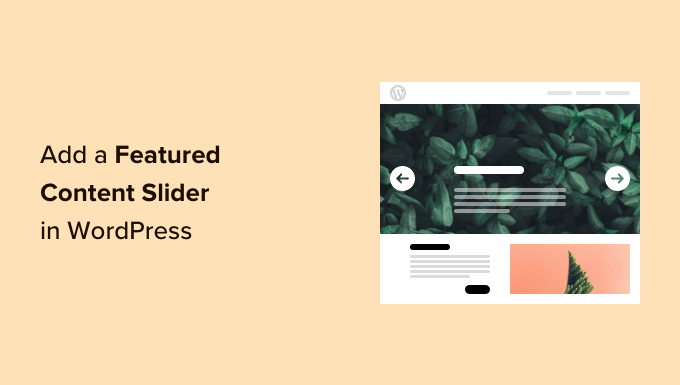
Pourquoi ajouter un curseur de contenu en vedette dans WordPress ?
Un curseur de contenu présenté est un outil utile qui contribue à rendre votre contenu plus attrayant. Vous pouvez créer un curseur basé sur le contenu de votre site Web WordPress et permettre aux utilisateurs de trouver plus facilement vos articles et pages les plus utiles.
Outre les articles de blog importants, vous pouvez également ajouter des curseurs de contenu en vedette pour les événements à venir, les catégories populaires, les balises les plus utilisées, etc.
Par exemple, si vous avez un site Web immobilier, vous pouvez utiliser un curseur de contenu en vedette pour afficher les listes de propriétés. Ou affichez votre contenu persistant pour le faire ressortir sur votre site.
D’un autre côté, un curseur de contenu présenté est également utile pour les sites de commerce électronique. Vous pouvez afficher des témoignages de clients dans un curseur de contenu et les utiliser comme preuve sociale pour renforcer la confiance et augmenter les ventes.
Cela dit, voyons comment ajouter un curseur de contenu en vedette dans WordPress.
Création d’un curseur de contenu en vedette dans WordPress
La meilleure façon de créer un curseur de contenu en vedette est d’utiliser Soliloque. C’est le meilleur plugin de curseur WordPress sur le marché, il est ultra rapide, facile à utiliser et est livré avec d’excellentes fonctionnalités et modules complémentaires.
Pour ce didacticiel, nous utiliserons la version Soliloquy Pro car elle inclut le module complémentaire Featured Content et offre plus de fonctionnalités. Il y a aussi version gratuite de Soliloque que vous pouvez utiliser pour commencer.
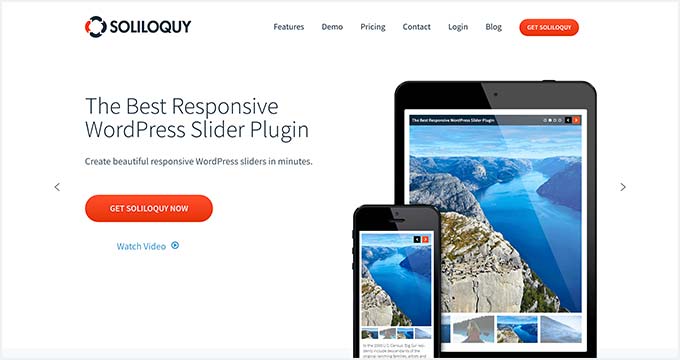
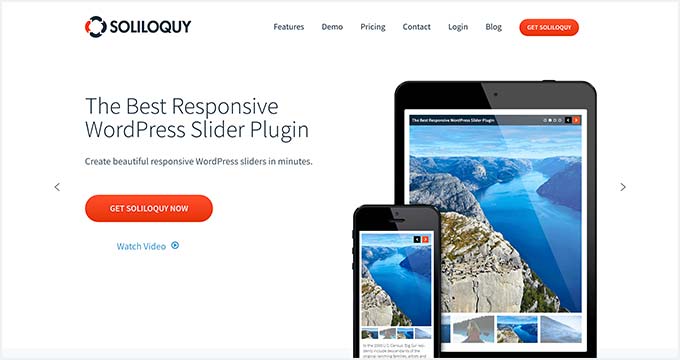
Tout d’abord, vous devez installer et activer le plugin Soliloquy. Si vous avez besoin d’aide, veuillez consulter notre guide sur la façon d’installer un plugin WordPress.
Lors de l’activation, vous devez visiter le Soliloque » Paramètres page de votre tableau de bord WordPress. À partir de là, entrez simplement votre clé de licence et cliquez sur le bouton « Vérifier la clé ».
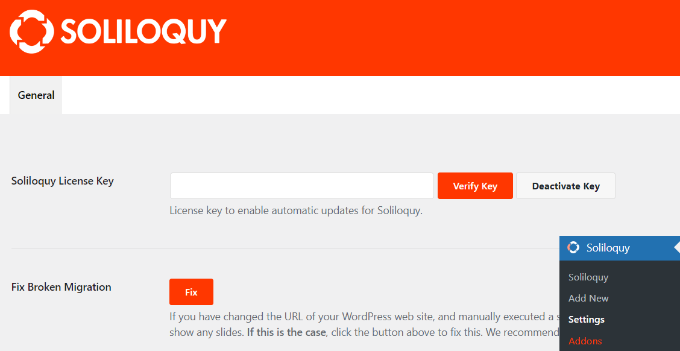
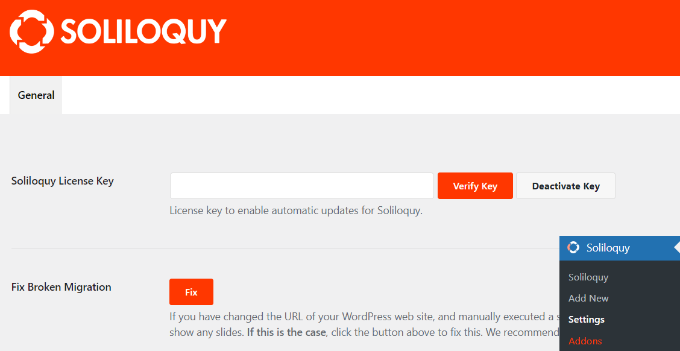
Vous pouvez trouver la clé de licence dans votre espace de compte Soliloquy.
Après cela, dirigez-vous simplement vers Soliloque » Addons depuis le panneau d’administration WordPress. Faites ensuite défiler vers le bas pour localiser le « module complémentaire de contenu en vedette » et cliquez sur le bouton « Installer le module complémentaire ».
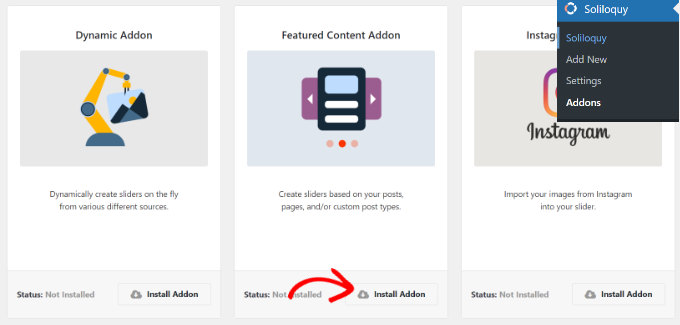
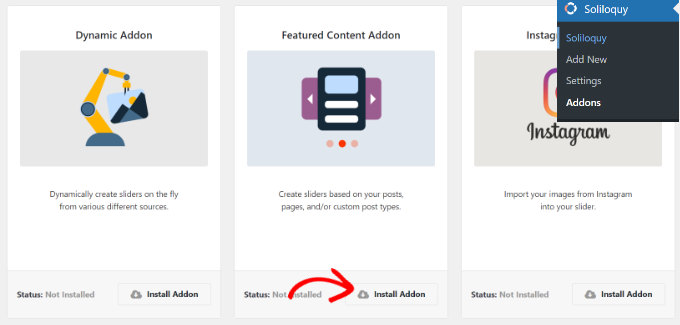
Une fois les modules complémentaires activés, nous sommes prêts à créer notre nouveau slider.
Allez simplement à Soliloque » Ajouter un nouveau à partir du tableau de bord WordPress pour créer votre curseur de contenu en vedette.
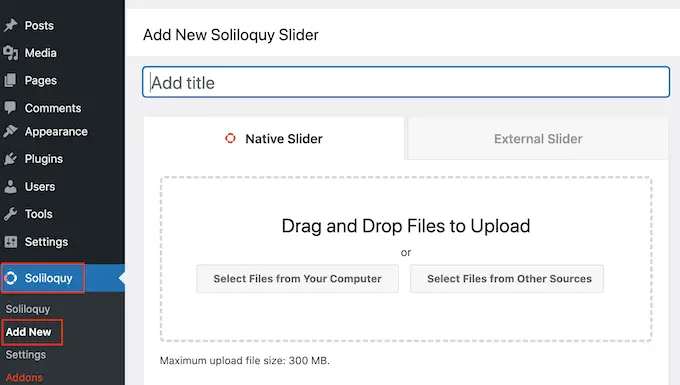
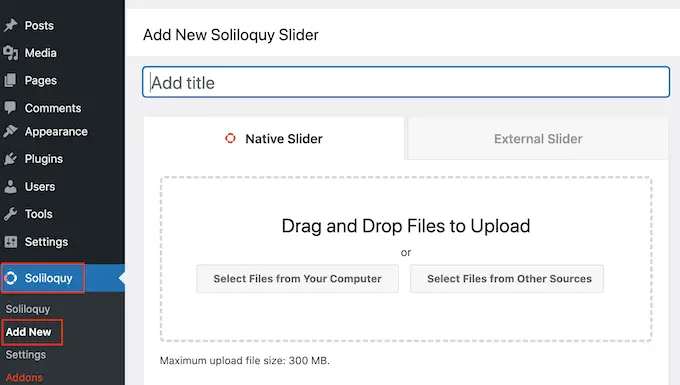
Ensuite, vous devrez saisir un nom en haut, puis passer à l’onglet « Silider externe ».
Ici, vous devriez voir un nouveau type de curseur appelé contenu présenté. Allez-y et sélectionnez cette option.
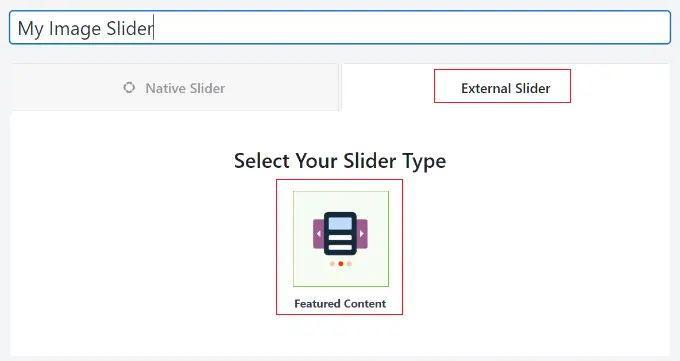
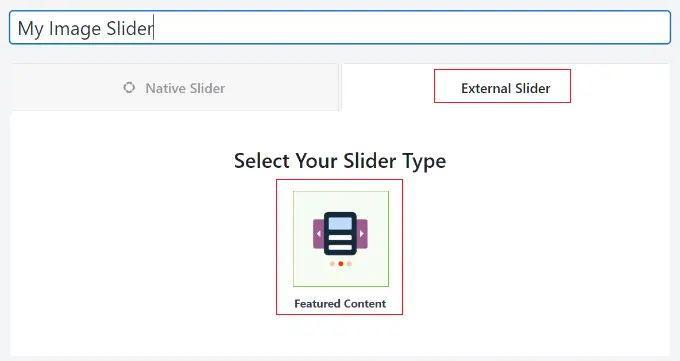
Après cela, vous pouvez faire défiler jusqu’à l’onglet « Curseur » pour configurer les paramètres du curseur.
Allez-y et sélectionnez le type de publication que vous souhaitez inclure dans votre curseur de contenu en vedette. Vous pouvez choisir des publications, des pages, des publications personnalisées et bien plus encore.
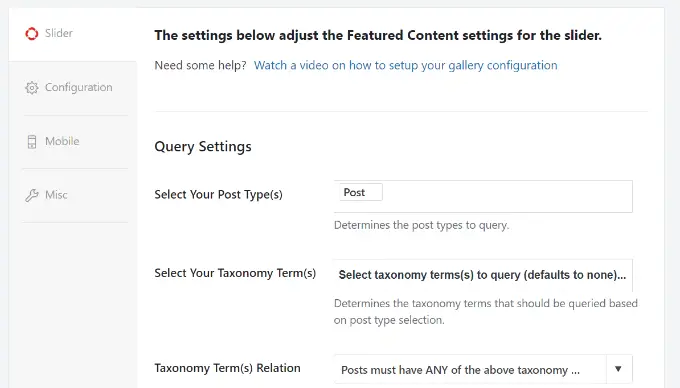
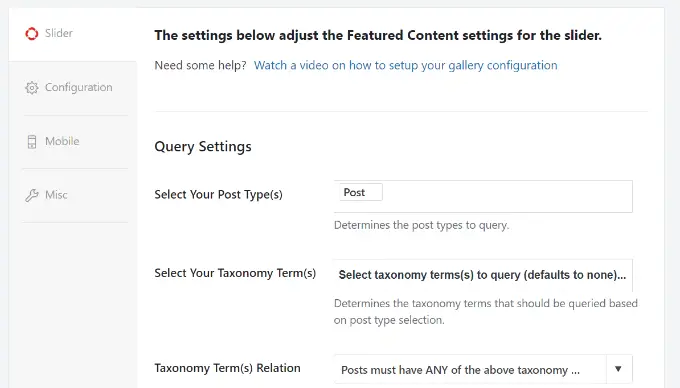
En plus de cela, il existe également une option permettant de sélectionner la taxonomie pour votre curseur. Vous pouvez choisir des balises, des catégories, des événements et d’autres taxonomies.
Si vous faites défiler vers le bas, vous verrez plus de paramètres. Par exemple, il existe des options pour inclure et exclure des publications, rendre les publications incluses collantes, trier les publications par, et bien plus encore.
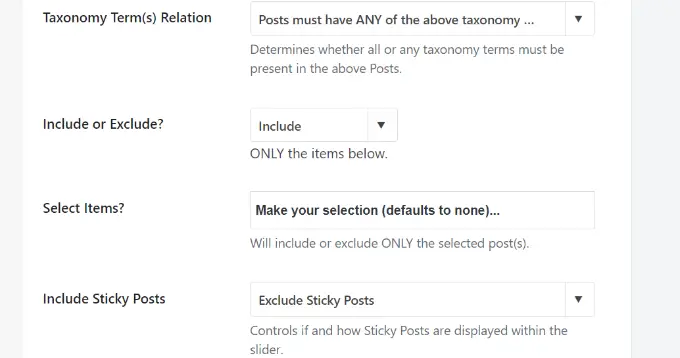
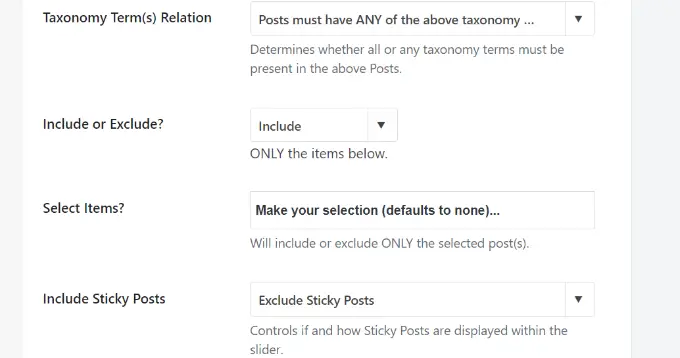
Soliloquy propose également différents paramètres de contenu que vous pouvez contrôler pour votre curseur.
Il vous permet de lier des images aux URL de publication, d’afficher les titres des publications, d’afficher des extraits, de choisir le nombre de mots dans le contenu, et bien plus encore.
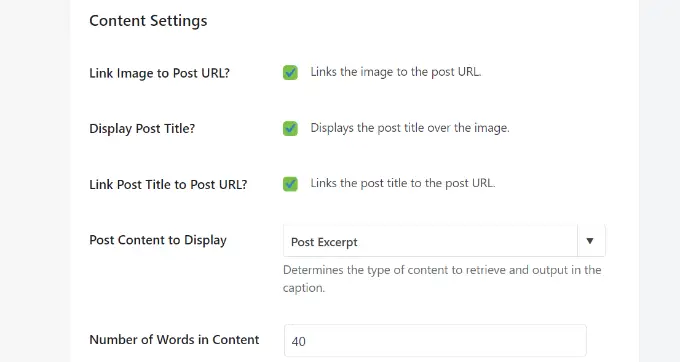
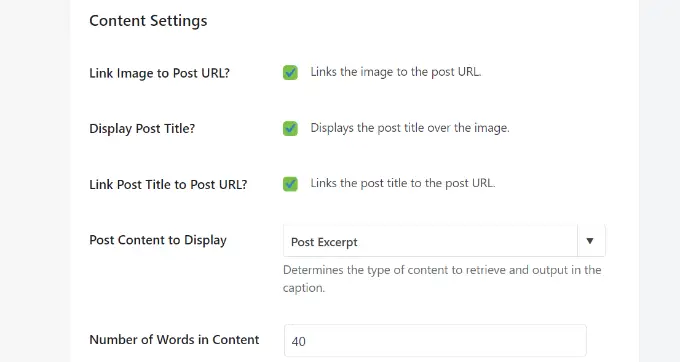
Lorsque vous avez terminé, cliquez simplement sur le bouton « Publier » en haut.
Vous verrez également un shortcode Soliloquy Slider que vous pouvez utiliser pour afficher le curseur n’importe où sur votre site.
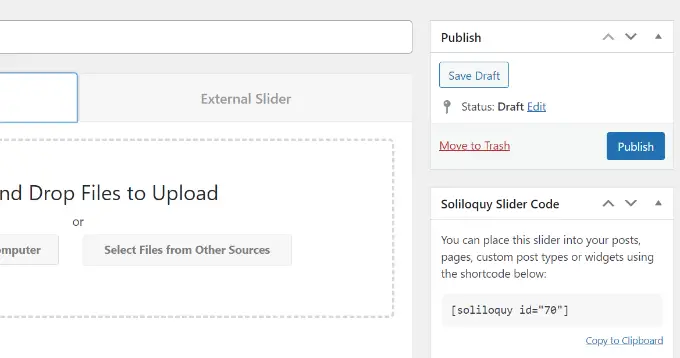
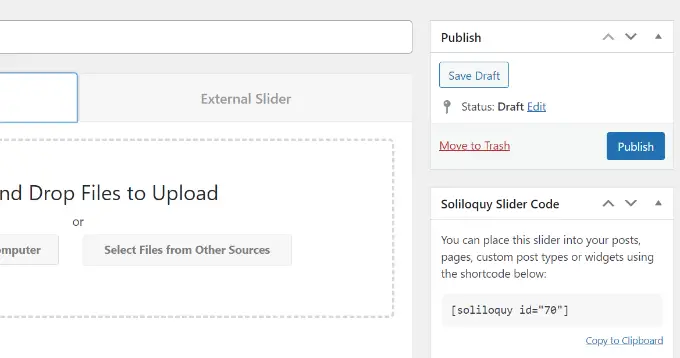
Affichage du curseur de contenu en vedette dans WordPress
Soliloquy propose plusieurs façons d’afficher les curseurs à l’emplacement souhaité. Vous pouvez utiliser le bloc Soliloquy ou utiliser des codes courts pour ajouter le curseur de contenu présenté.
Tout d’abord, vous devrez modifier une publication ou en créer une nouvelle.
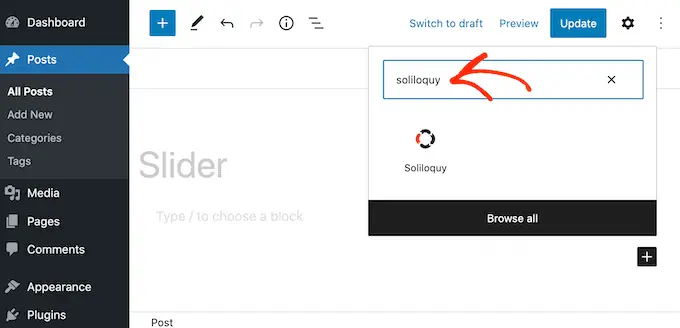
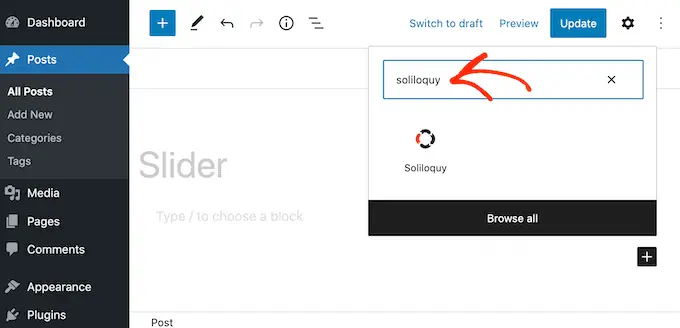
Une fois que vous êtes dans l’éditeur de contenu, continuez et cliquez sur le bouton « + » pour ajouter un bloc Soliloguy.
Ensuite, vous pouvez sélectionner votre curseur de contenu en vedette dans le menu déroulant du bloc Soliloquy.
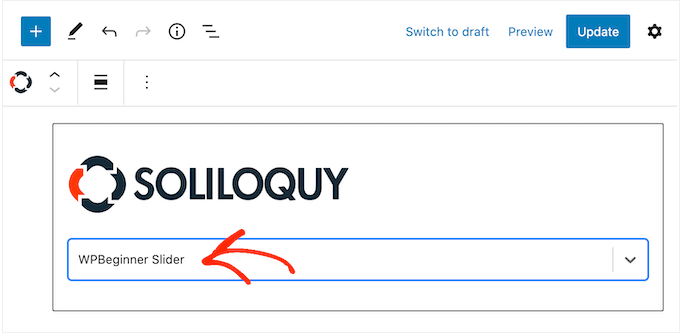
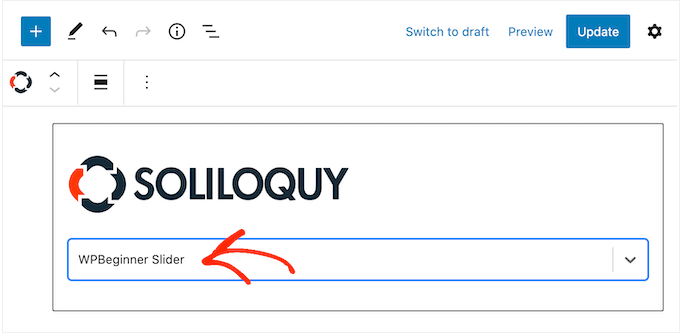
Une fois cela fait, continuez et publiez ou mettez à jour votre article de blog ou votre page de destination.
Vous pouvez maintenant visiter votre site Web pour voir le curseur de contenu présenté en action.
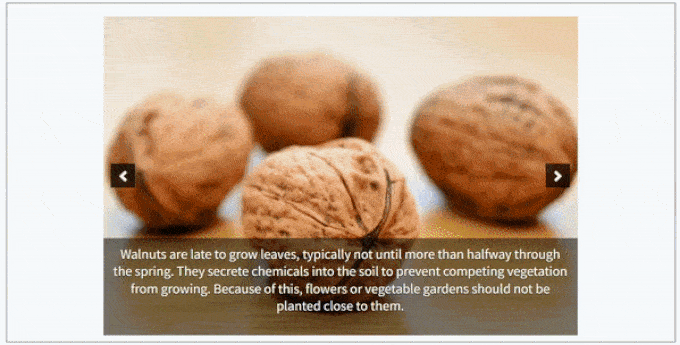
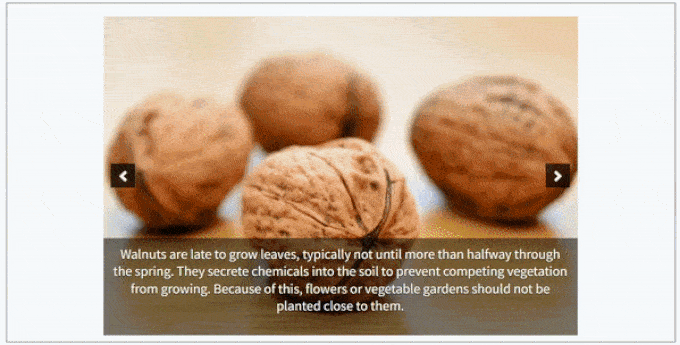
Nous espérons que cet article vous a aidé à apprendre comment ajouter un curseur de contenu en vedette à votre site WordPress. Vous voudrez peut-être également consulter notre guide sur la façon de démarrer une boutique en ligne et les erreurs WordPress les plus courantes.
Si vous avez aimé cet article, alors abonnez-vous à notre Chaîne Youtube pour les didacticiels vidéo WordPress. Vous pouvez également nous retrouver sur Twitter et Facebook.